
Hinzufügen oder Ändern von Kontaktbildern in der App „Kontakte“ auf dem Mac
Du kannst Bilder hinzufügen oder ändern, die auf den Kontaktkarten der App „Kontakte“ und in anderen Apps (z. B. Mail und Nachrichten) angezeigt werden, die Kontaktinformationen verwenden. Die Bilder, die du auswählst, sind nur für dich und nicht für deine Kontakte sichtbar.
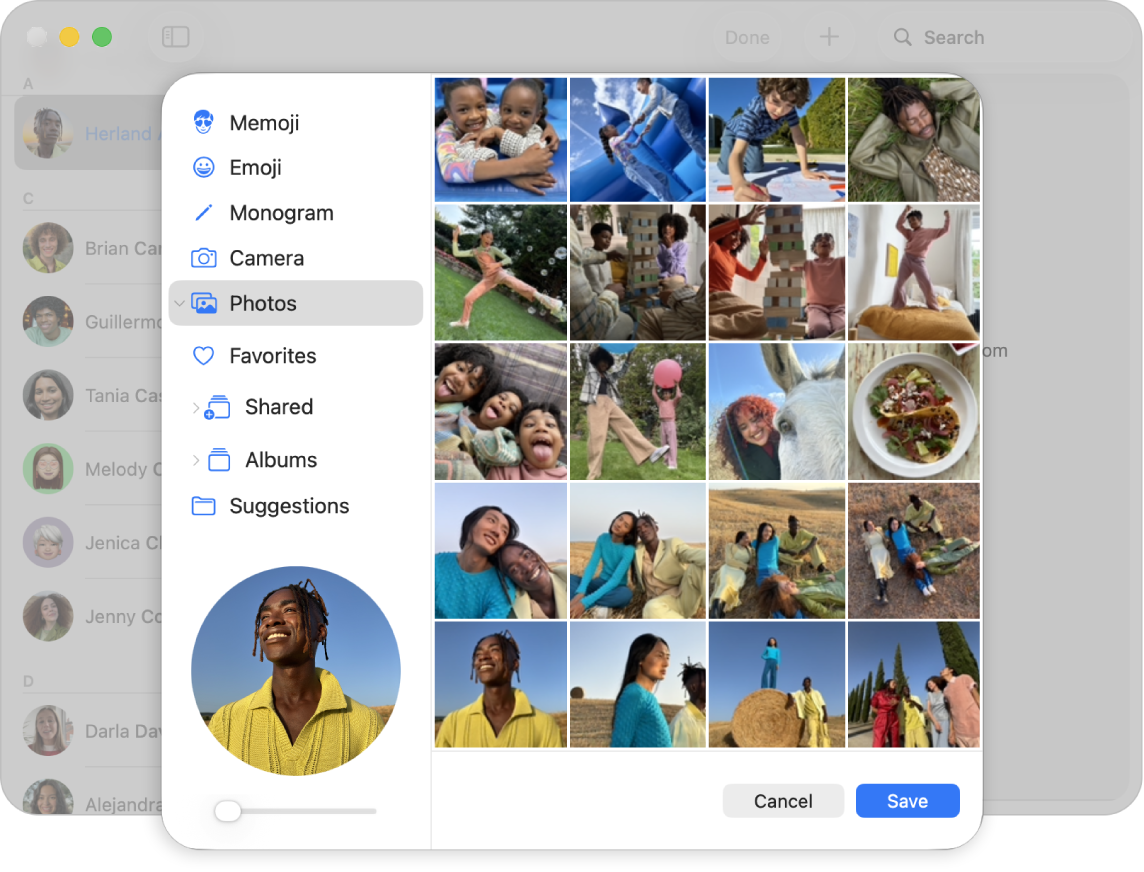
Memoji hinzufügen oder ändern
Öffne auf deinem Mac die App „Kontakte“
 .
.Wähle eine Karte aus und klicke dann auf „Kontaktfoto und Poster“.
Wähle „Memoji“ in der Seitenleiste und führe einen der folgenden Schritte aus:
Memoji erstellen: Klicke in der obersten Reihe auf
 , folge den angezeigten Anleitungen, um dein Memoji anzupassen, und klicke dann auf „Fertig“.
, folge den angezeigten Anleitungen, um dein Memoji anzupassen, und klicke dann auf „Fertig“.Bestehendes Memoji auswählen: Klicke auf ein Memoji.
Führe beliebige der folgenden Schritte aus, um das Memoji anzupassen:
Ein- oder Auszoomen: Bewege den Regler nach links oder rechts.
Bild bewegen: Bewege das Bild innerhalb des Kreises.
Gesichtsausdruck auswählen: Klicke auf „Pose“ und wähle eine Memoji-Pose aus.
Hintergrundfarbe auswählen: Klicke auf „Stil“ und wähle einen Stil aus.
Klicke auf „Sichern“ und danach oben auf „Fertig“.
Bild hinzufügen oder ändern
Öffne auf deinem Mac die App „Kontakte“
 .
.Wähle eine Karte aus und klicke dann auf „Kontaktfoto und Poster“.
Führe einen der folgenden Schritte aus:
Memoji verwenden: Wähle „Memoji“ in der Seitenleiste und wähle dann ein Memoji aus. Klicke zum Hinzufügen eines eigenen Memoji in der obersten Reihe auf
 und folge den angezeigten Anleitungen, um die Merkmale deines Memoji anzupassen. Du kannst auch eine Pose und einen Stil auswählen. Klicke auf „Fertig“, wenn du mit der Anpassung deines Memoji fertig bist.
und folge den angezeigten Anleitungen, um die Merkmale deines Memoji anzupassen. Du kannst auch eine Pose und einen Stil auswählen. Klicke auf „Fertig“, wenn du mit der Anpassung deines Memoji fertig bist.Ein Emoji verwenden: Wähle „Emoji“ in der Seitenleiste und wähle dann ein Emoji aus. Falls das gewünschte Emoji nicht zu sehen ist, klicke auf
 , um weitere Auswahlmöglichkeiten anzuzeigen. Klicke auf „Stil“, wenn du den Emoji-Hintergrund ändern möchtest. Fahre am Ende mit Schritt 5 fort.
, um weitere Auswahlmöglichkeiten anzuzeigen. Klicke auf „Stil“, wenn du den Emoji-Hintergrund ändern möchtest. Fahre am Ende mit Schritt 5 fort.Monogramm verwenden: Wähle „Monogramm“ in der Seitenleiste und wähle dann eine Hintergrundfarbe aus. Du kannst auch im Kreis schreiben, um die Zeichen zu ändern. Fahre mit Schritt 5 fort, wenn du mit der Anpassung des Monogramms fertig bist.
Bild mithilfe des Mac aufnehmen: Klicke auf „Kamera“ und anschließend, wenn du bereit bist, auf
 .
.Bild in der App „Fotos“ verwenden: Klicke auf „Fotos“ und wähle ein Bild aus.
Ein Standardbild des Systems verwenden: Klicke auf „Vorschläge“ und wähle ein Bild aus.
Passe das Bild an:
Ein- oder Auszoomen: Bewege den Regler nach links oder rechts.
Bild bewegen: Bewege das Bild innerhalb des Kreises.
Klicke auf „Sichern“ und danach oben auf „Fertig“.
Du kannst auch das Bild eines Kontakts in ein Memoji ändern.
Bild löschen
Öffne auf deinem Mac die App „Kontakte“
 .
.Wähle einen Kontakt aus.
Wähle „Kontaktkarte“ > „Eigenes Bild löschen“.
Monogramme können nicht gelöscht werden.